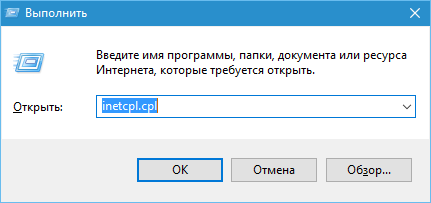
Нажимаем Win+R, вводим: inetcpl.cpl, жмем ОК
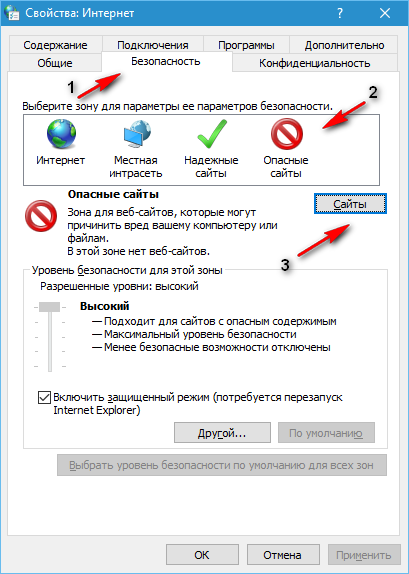
Переключаемся на вкладку «Безопасность», жмем на «Опасные сайты», затем на кнопку «Сайты» пониже.
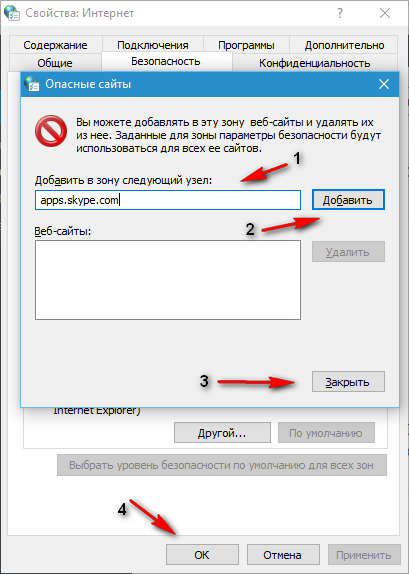
В открывшемся окне в верхнее текстовое поле пишем: «apps.skype.com» (без кавычек) и нажимаем «Добавить». Затем нажимаем кнопку «Закрыть», и затем нажимаем кнопку «ОК» в окне «Свойства браузера».
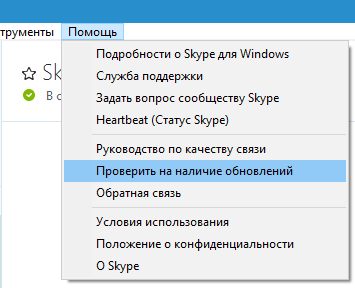
Проверяем Skype на наличие обновлений, обновляемся до самой последней версии.
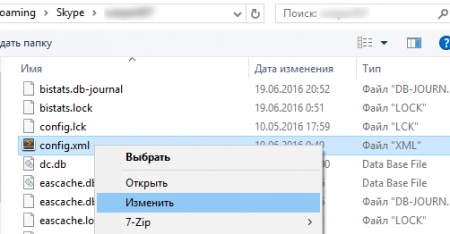
Открываем папку C:\users\[имя пользователя]\AppData\Roaming\Skype\[ваш логин в Skype]. Там ищем файл, который называется config.xml. Открываем его в текстовом редакторе (к примеру, в Блокноте), ищем в файле строку, в которой написано AdvertPlaceholder. Удаляем строку целиком.
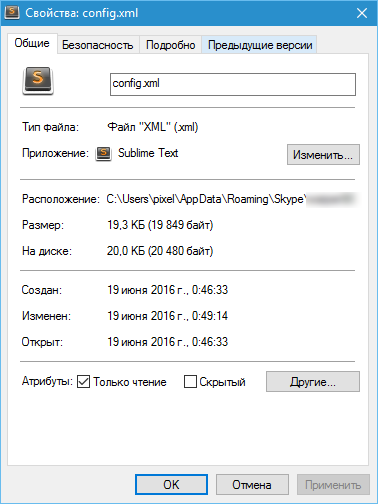
Сохраняем файл, выходим из текстового редактора, нажимаем правой кнопкой мыши по этому файлу, открываем его свойства. Ставим галочку на атрибут «Только чтение».
Перезагружаем Skype. Готово! Вы великолепны!
+ нет рекламы в чате
+ нет рекламы во время разговоров
+ процесс Skype менее ресурсозатратный, потому что плагин Adobe Flash больше не используется в фоне
- не работает домашняя страница Skype (аналог ленты в фэйсбуке)
 1 577
1 577


